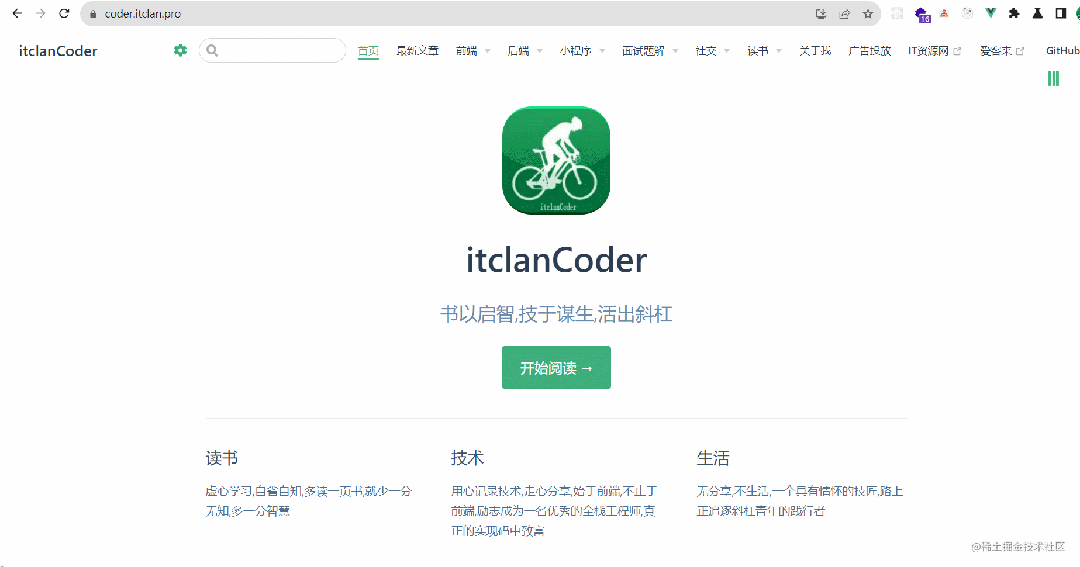想必在520大家都和女朋友过了完美的节日,可是博主还没有女朋友鹅鹅鹅,还是写一个爱心信封来维护自己弱小的心灵吧鹅鹅鹅
个人名片:
😊作者简介:一名大一在校生,web前端开发专业
🤡 个人主页:几何小超
🐼座右铭:懒惰受到的惩罚不仅仅是自己的失败,还有别人的成功。
🎅**学习目标: 坚持每一次的学习打卡,学好前端
首先还是来看看架构部分
还是准备一个大盒子card
input:是表单标签,文本框的意思,类型是文本框里面的类型是什么类型
id选择器的意思只能定义一位类名,不能在里面写第二位
lable标签:
<label> 标签为 input 元素定义标注。
label 元素不会向用户呈现任何特殊效果。不过,它为鼠标用户改进了可用性。如果您在 label 元素内点击文本,就会触发此控件。就是说,当用户选择该标签时,浏览器就会自动将焦点转到和标签相关的表单控件上。
<label> 标签的 for 属性应当与相关元素的 id 属性相同。
下面还是放一个盒子名字叫card-inside,下面在放一个盒子叫text-one,里面放我们想写的内容,比如标题写h1 h2写内容
<div class="card">
<input id="open" type="checkbox">
<label class="open" for="open"></label>
<div class="card-front">
<img src="./love.png" alt="" class="love">
<div class="note">Open it! 💗💗💗 </div>
</div>
<div class="card-inside">
<div class="text-one">
<h1>💌5201314💌</h1>
<h2>
Your eyes are really beautiful, there are rain, sun and moon, mountains,
rivers, clouds, flowers and birds,
but my eyes are better, because I have you in my eyes.
</h2>
</div>
</div>
</div>接下来就是css
body {
height: 100vh;
display: flex;
justify-content: center;
align-items: center;
background:-webkit-linear-gradient(left,#ff65f0,#a9d6ff);
}input#open {
display: none;
}.card {
position: relative;
width: 300px;
height: 300px;
transform-style: preserve-3d;
transform: perspective(2500px);
transition: .3s;
}.card-front {
position: relative;
background-color: #fff0f3;
width: 300px;
height: 300px;
transform-origin: left;
box-shadow: 30px 0 50px rgba(0, 0, 0, 0.3);
transition: .3s;
}.card-front:before {
content: "";
position: absolute;
width: 280px;
height: 280px;
background-color: #f38e8e;
top: 10px;
left: 10px;
}.card-inside {
position: absolute;
background-color: #fff0f3;
width: 300px;
height: 300px;
z-index: -1;
left: 0;
top: 0;
background-color: #f5f5f5;
}.open {
position: absolute;
width: 300px;
height: 300px;
left: 0;
top: 0;
background-color: transparent;
z-index: 6;
cursor: pointer;
}#open:checked~.card-front {
transform: rotateY(-145deg);
}#open:checked~.card-front:before {
z-index: 5;
background-color: #fff0f3;
width: 330px;
height: 300px;
top: 0;
left: 0;
background-image: url(./love.gif);
background-size: cover;
transform: rotateY(155deg) translateX(16px);
}.note {
position: relative;
width: 200px;
height: 150px;
background-color: #fff0f3;
top: 85px;
left: 50px;
color: #333;
font: 900 35px '';
display: flex;
align-items: center;
text-align: center;
filter: drop-shadow(0 0 20px rgba(0, 0, 0, 0.3));
}img {
position: absolute;
width: 90px;
left: 50%;
transform: translateX(-50%);
z-index: 2;
top: 25px;
}.text-one {
position: absolute;
color: #333;
font-size: 15px;
top: 30px;
width: 300px;
text-align: center;
color: #ff9999;
font-family: 'Sacramento';
}.text-one:after {
content: "";
top: 80px;
}
结果展示一下吧

大家也可以尝试一下,下期再来分享好玩的程序哦
素材我放这里了文章来源:https://www.toymoban.com/news/detail-456328.html

 文章来源地址https://www.toymoban.com/news/detail-456328.html
文章来源地址https://www.toymoban.com/news/detail-456328.html
到了这里,关于使用CSS来实现爱心信封的效果的文章就介绍完了。如果您还想了解更多内容,请在右上角搜索TOY模板网以前的文章或继续浏览下面的相关文章,希望大家以后多多支持TOY模板网!